
المحتوى
في هذه المقالة: استبدل لغتك بالإندونيسية قم بتغيير اسمك تغيير لغتك باللغة الافتراضية
إذا كنت ترغب في ذلك ، يمكنك تغيير اسم ملفك الشخصي على Facebook إلى كلمة واحدة أو اسم واحد. إذا لم تكن في إندونيسيا ، فستحتاج إلى استخدام VPN يسمح لك باستخدام عنوان IP إندونيسي.
مراحل
جزء 1 استبدل لغتك بالإندونيسية
-
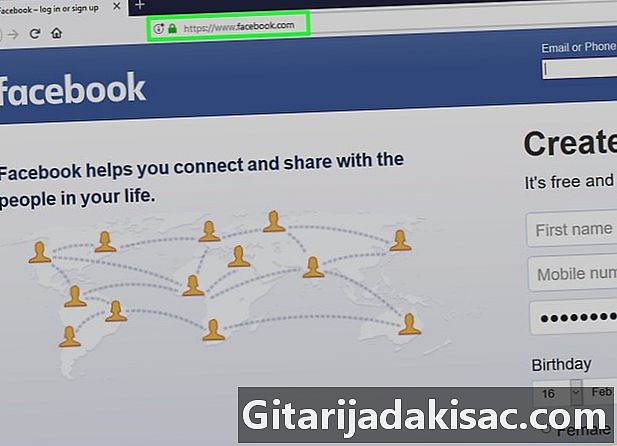
افتح Facebook في متصفح الإنترنت لديك. يمكنك استخدام أي مستعرض ويب على جهاز الكمبيوتر الخاص بك لإجراء هذا التغيير ، مثل Firefox أو Safari على سبيل المثال. إذا لم تقم بتسجيل الدخول إلى حساب Facebook الخاص بك ، فأدخل اسم المستخدم وكلمة المرور الخاصين بك للقيام بذلك.- إذا لم يكن لديك VPN بعد يسمح لك باستخدام عنوان IP إندونيسي ، فيجب عليك تثبيت واحد قبل المتابعة. ZenVPN هو خيار مجاني مع تسجيل سريع.
-

انقر فوق السهم لأسفل. هي في الركن الأيمن العلوي من Facebook ، بجانب علامة الاستفهام (؟). -
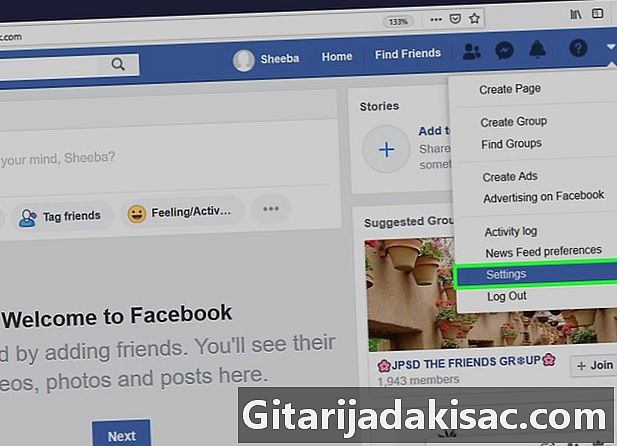
اضغط على الإعدادات. إنه في أسفل القائمة. -
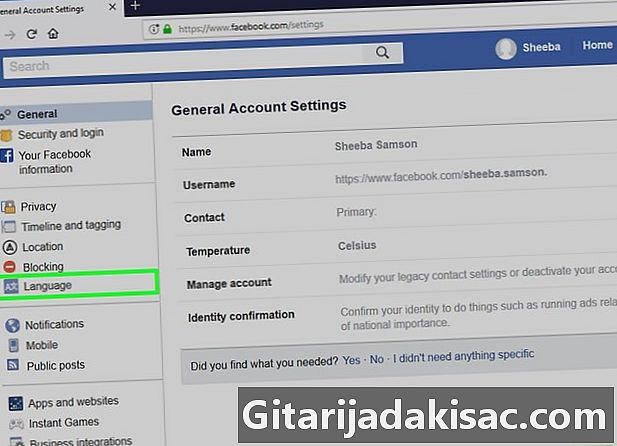
اضغط على لغة. إنه في العمود الأيسر ، باتجاه الوسط. -

اضغط على تغيير. حدد اللغة الموجودة بجانب "ما اللغة التي تريد استخدامها في Facebook؟ هو أول خيار "تحرير" في القائمة الرئيسية. -
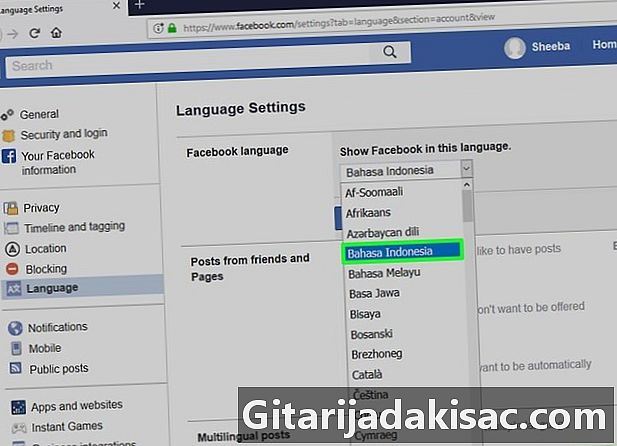
اختر البهاسا اندونيسيا في القائمة المنسدلة. -
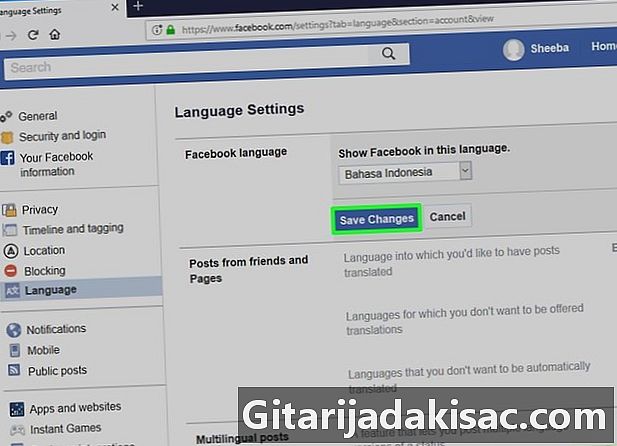
اضغط على حفظ التغييرات. اترك هذه النافذة مفتوحة ، حيث ستحتاج إليها لاحقًا.
الجزء 2 تغيير اسمك
-
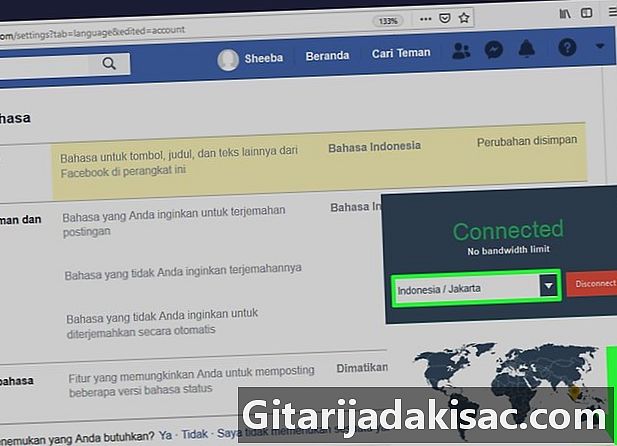
تغيير عنوان IP الخاص بك إلى عنوان IP إندونيسي. يمكنك القيام بذلك من خلال VPN الخاص بك. -
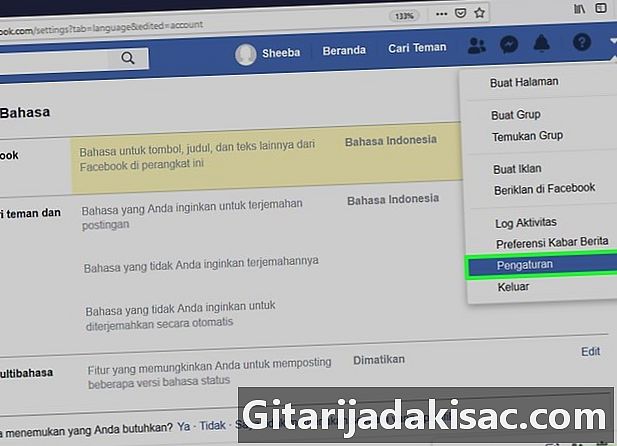
افتح إعدادات Facebook الخاصة بك. هذه هي علامة تبويب المتصفح الذي كنت عليه من قبل. -

اضغط على Umum. إنه في الركن الأيسر العلوي من Facebook. ابحث عن الأيقونة في شكل اثنين من التروس. -
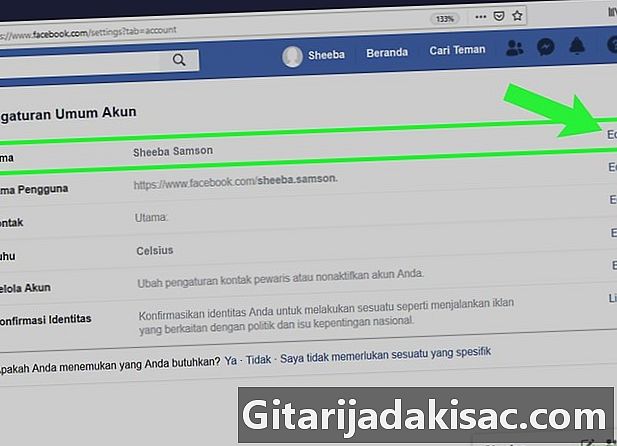
اضغط على Sunting بجانب "ناما. هذا هو الخيار الأول "Sunting" في الجزء العلوي من القائمة الرئيسية. هذا سيسمح لك بتغيير اسمك. -

اكتب الاسم الذي تريد استخدامه في المربع "Depan". هذا هو المربع الأول في الصفحة. -
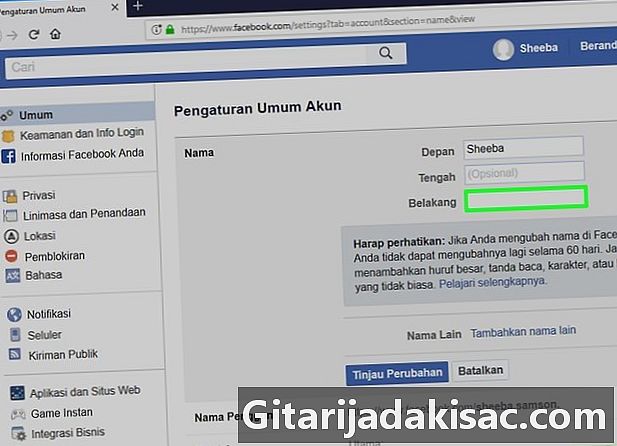
حذف الاسم في مربع "Belakang". هذا هو المربع الثالث ، المربع الذي عادة ما تكتب فيه اسمك الأخير.- إذا كان هناك أيضًا اسم في مربع "Tengah" ، فاحذفه أيضًا.
-
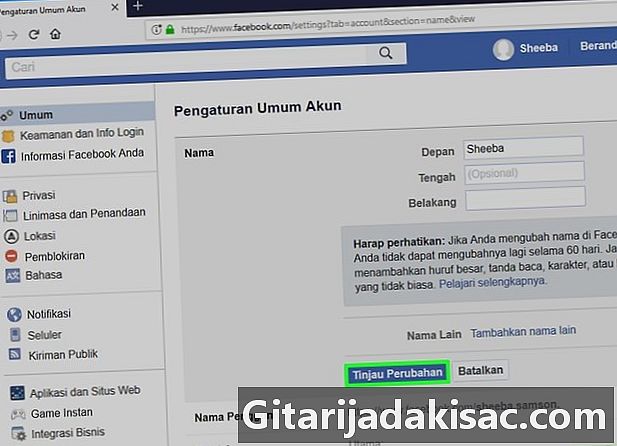
اضغط على تينجاو بروباهان. هذا هو الزر الأزرق أسفل اسمك. ستظهر نافذة منبثقة. -
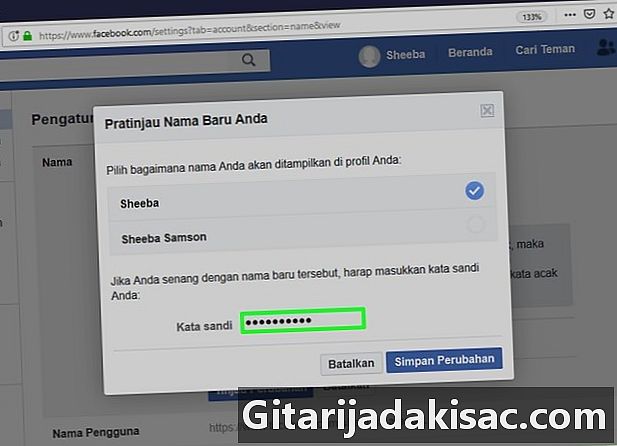
أدخل كلمة مرورك في مربع "رمال كاتا". -

اضغط على سيمبان بيربهان. هذا هو الزر الأزرق في الزاوية اليمنى السفلى من النافذة. سوف تقوم بعد ذلك بحفظ اسمك الجديد (كلمة واحدة).
الجزء 3 تغيير لغتك افتراضيا
-

اضغط على البهاسا. إنه في العمود الأيسر ، باتجاه الوسط. -
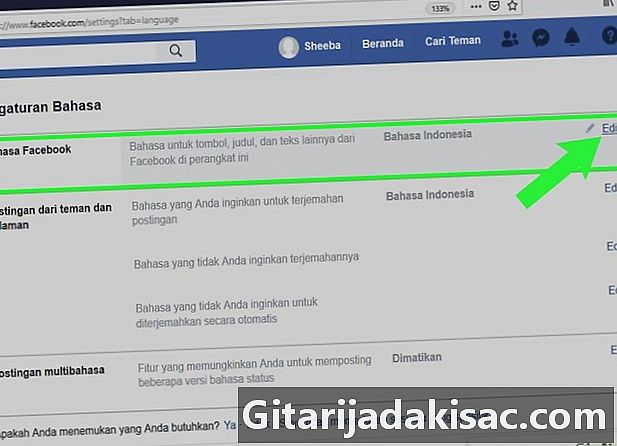
اضغط على Sunting بجانب "ناما. » -

اختر لغتك من القائمة المنسدلة. -

اضغط على سيمبان بيربهان. تم الآن تعيين Facebook على لغتك الافتراضية.